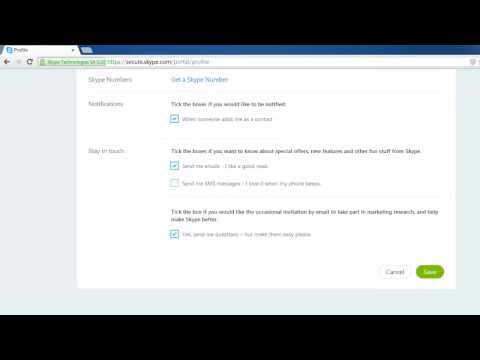บทความวิกิฮาวนี้จะแนะนำวิธีการลบข้อความจากการสนทนาใน WeChat เมื่อคุณใช้คอมพิวเตอร์ คุณจะต้องเตรียมอุปกรณ์พกพาให้พร้อมเพื่อลงชื่อเข้าใช้แอปเดสก์ท็อป WeChat
ขั้นตอน

ขั้นตอนที่ 1. เปิด WeChat บนคอมพิวเตอร์ของคุณ
คุณจะพบได้ในโฟลเดอร์ Applications บน Mac หรือเมนู Windows บนพีซี
หากนี่เป็นครั้งแรกที่คุณใช้ WeChat บนคอมพิวเตอร์ของคุณ โปรดดู เข้าสู่ระบบ WeChat บนพีซีหรือ Mac เพื่อเรียนรู้วิธีที่เหมาะสมในการตั้งค่าแอพเดสก์ท็อป

ขั้นตอนที่ 2. คลิกเข้าสู่ระบบ
ตอนนี้คุณจะเห็นข้อความที่แจ้งให้คุณยืนยันการเข้าสู่ระบบบนโทรศัพท์หรือแท็บเล็ตของคุณ

ขั้นตอนที่ 3 แตะ Enter บนอุปกรณ์มือถือของคุณ
สิ่งนี้จะนำคุณเข้าสู่ระบบ WeChat บนคอมพิวเตอร์ของคุณ

ขั้นตอนที่ 4 เลือกการสนทนาที่มีข้อความ
ทำสิ่งนี้บนคอมพิวเตอร์ของคุณ คุณไม่จำเป็นต้องมีโทรศัพท์หรือแท็บเล็ตในวิธีนี้อีกต่อไป

ขั้นตอนที่ 5. คลิกขวาที่ข้อความที่คุณต้องการลบ
ป๊อปอัปจะปรากฏขึ้น
หากคอมพิวเตอร์ของคุณไม่มีปุ่มเมาส์ขวา ให้กด Control ขณะที่คุณคลิกไปทางซ้าย

ขั้นตอนที่ 6 คลิก ลบ
การดำเนินการนี้จะลบข้อความออกจากการสนทนา